如何配置windows服务器以实现远程登录和多用户登录?请跟随本指南逐步操作。
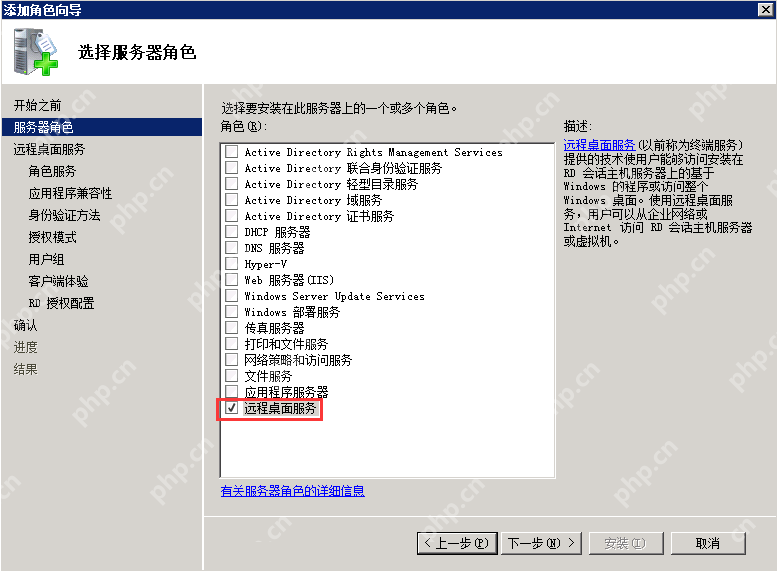 继续→继续
继续→继续
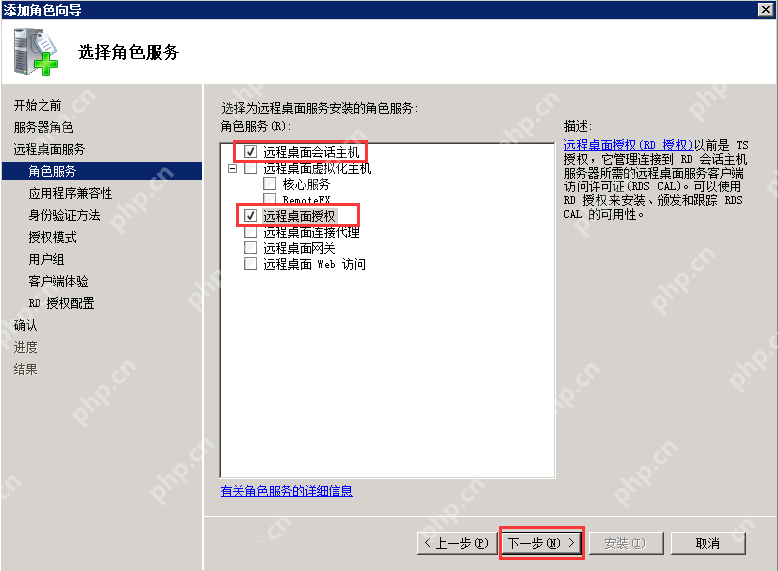 继续→继续
继续→继续
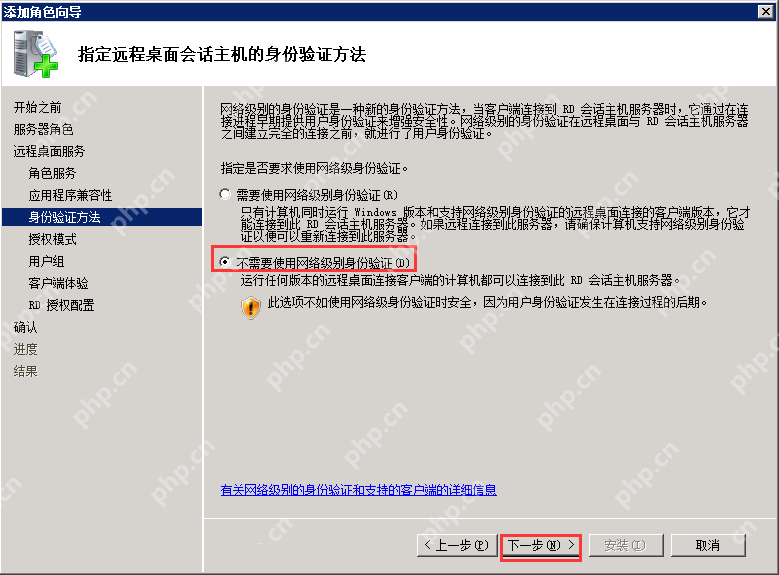
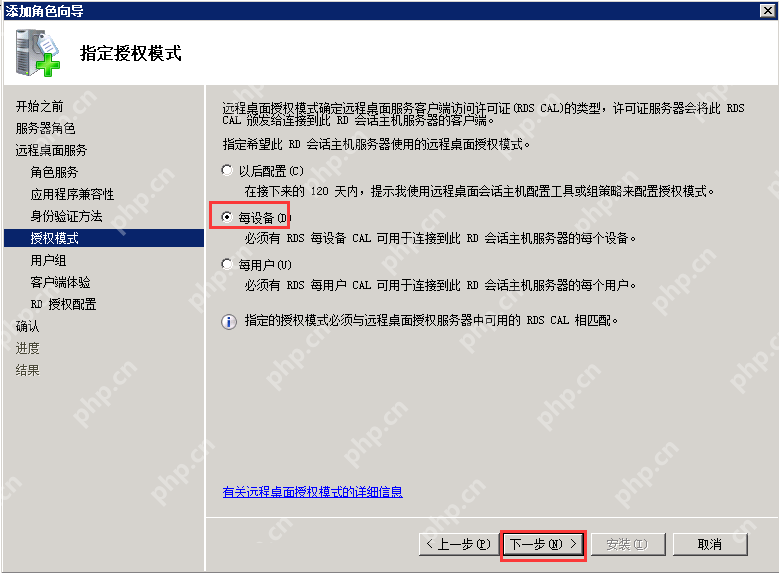 继续→继续
继续→继续
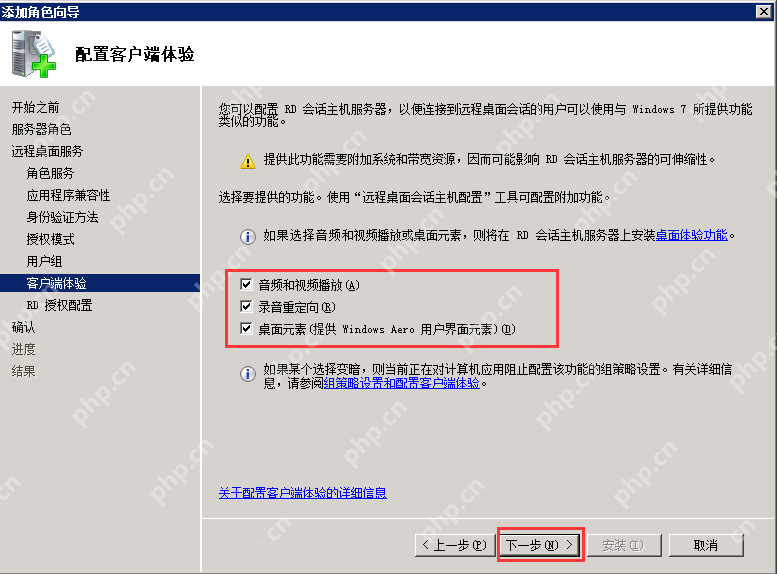 继续→继续→安装
继续→继续→安装
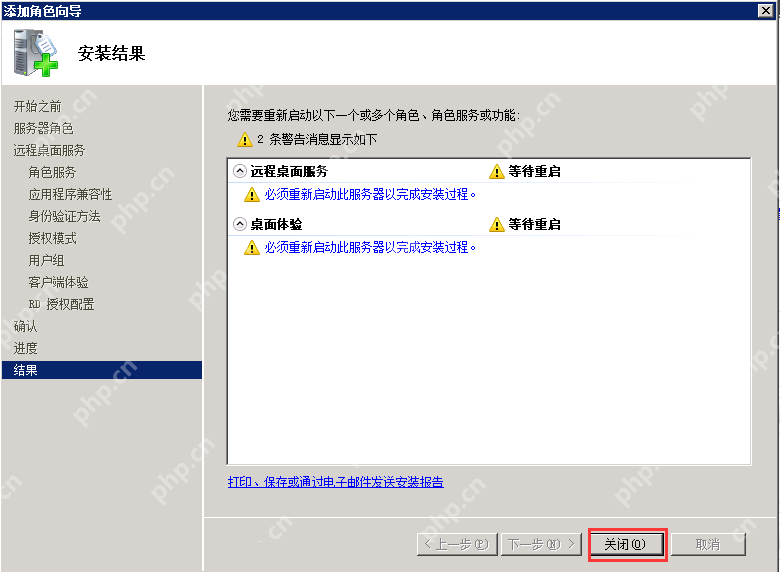
 首先选择“关闭”→然后点击“是”提示重启。重启完成后,登录www.qcloud.com→管理中心→控制台→云服务器→右侧“登录”。
首先选择“关闭”→然后点击“是”提示重启。重启完成后,登录www.qcloud.com→管理中心→控制台→云服务器→右侧“登录”。
重启过程需要大约10分钟时间。
使用网页VNC登录(因为此时无法通过远程连接进入)。

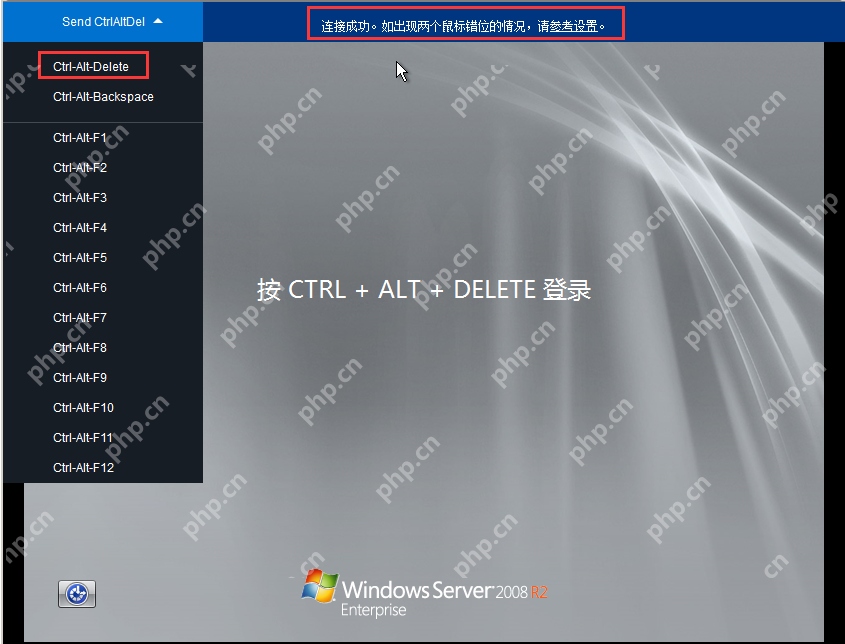 运行gpedit.msc命令
运行gpedit.msc命令
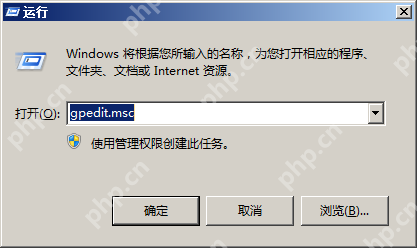 计算机配置→管理模板→windows组件→远程桌面服务→远程桌面会话主机→连接→限制连接数量→双击此项。在弹出的对话框中,输入所需的连接数量。
计算机配置→管理模板→windows组件→远程桌面服务→远程桌面会话主机→连接→限制连接数量→双击此项。在弹出的对话框中,输入所需的连接数量。
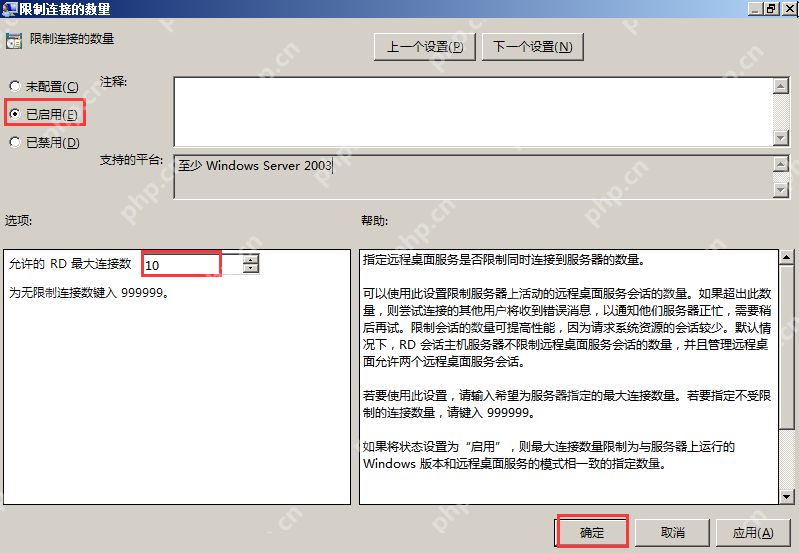 恭喜您,离成功只有一步之遥了!
恭喜您,离成功只有一步之遥了!
如果未能成功,可能需要配置授权服务器。请参考以下链接进行最后一步操作,远程桌面授权服务器通常只有一个选项,类似于10_133_198_158。
https://www.php.cn/link/9b38965364330406f2af50c5bac6b5cf
重启服务器,尝试多用户远程连接吧!
远程桌面服务安装后使用的是120天的临时授权,并非永久有效,这是微软规定的。有一次夜班,一位用户打了不下5次电话询问如何搭建此服务,我告诉他有120天的默认授权期限,超过后将无法使用,他表示会在120天内重装系统。
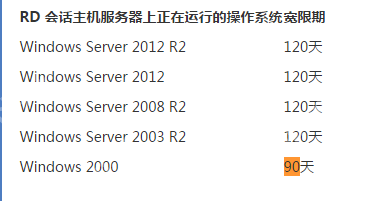
以上就是Windows服务器如何配置远程登录和多用户登录的详细内容,更多请关注php中文网其它相关文章!

每个人都需要一台速度更快、更稳定的 PC。随着时间的推移,垃圾文件、旧注册表数据和不必要的后台进程会占用资源并降低性能。幸运的是,许多工具可以让 Windows 保持平稳运行。

Copyright 2014-2025 https://www.php.cn/ All Rights Reserved | php.cn | 湘ICP备2023035733号